Dans ce tutoriel, vous apprendrez à créer des listes de suggestions pour les champs de saisie avec l'élément datalist en HTML. Cette fonctionnalité vous permet d'aider l'utilisateur lors de la saisie de données en affichant des suggestions basées sur des valeurs déjà existantes. Cela facilite la saisie de données pour l'utilisateur et réduit les risques d'erreurs de frappe.
Principales conclusions
- L'élément datalist permet de définir une liste de suggestions pouvant être utilisée avec un champ de saisie.
- Pour créer un élément datalist, vous devez lui attribuer un identifiant et référencer cet identifiant dans l'attribut liste de votre champ de saisie.
- Les utilisateurs peuvent choisir parmi les suggestions ou saisir leurs propres valeurs.
- Avec un peu de JavaScript, vous pouvez personnaliser l'interaction utilisateur avec l'extension datalist.
Guide étape par étape
Tout d'abord, nous nous assurerons d'avoir la structure HTML de base de notre formulaire. Nous commencerons par un champ de saisie que nous associerons à une liste datalist.
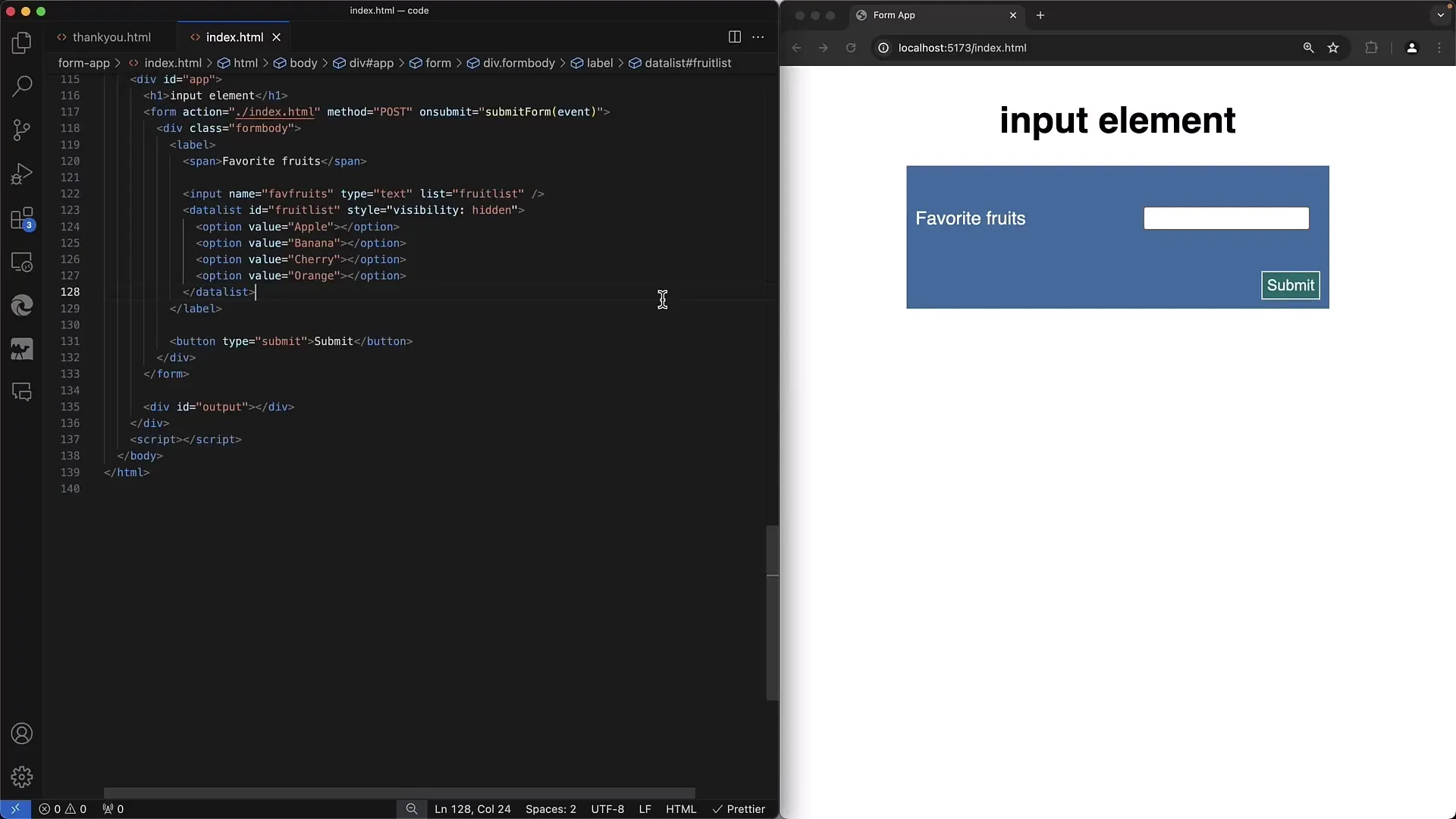
Étape 1 : Créez la structure de base du formulaire
Commencez par la structure de base de votre document HTML. Veillez à insérer les balises méta et les liens vers les fichiers CSS ou JavaScript selon vos besoins.
Étape 2 : Ajoutez le champ de saisie
Avec le champ de type texte, vous pouvez permettre l'interaction avec les listes de suggestions. Définissez l'attribut liste sur l'identifiant de votre datalist, que nous créerons à l'étape suivante.
Étape 3 : Créez l'élément datalist
Créez maintenant l'élément datalist juste après le champ de saisie. Attribuez un identifiant au datalist et ajoutez différents éléments option. Chaque élément option doit avoir un attribut value représentant la suggestion.
Étape 4 : Stylisez le champ de saisie et les listes de suggestions
Bien que le stylisme ne soit pas nécessaire, vous pouvez rendre le champ de saisie et la liste de suggestions plus attrayants pour l'utilisateur en utilisant du CSS. Assurez-vous que l'élément datalist est visible quand l'utilisateur en a besoin.
Étape 5 : Testez la fonctionnalité des listes de suggestions
Vous devriez maintenant tester le formulaire. Lorsque vous tapez dans le champ de saisie, les suggestions apparaissent. Vous pouvez les choisir ou saisir vos propres valeurs. Vérifiez comment les suggestions changent en fonction de votre saisie.
Étape 6 : Utilisez JavaScript pour des interactions avancées
Pour personnaliser davantage la fonctionnalité, vous pouvez utiliser JavaScript. Capturez l'événement onchange du champ de saisie pour prendre des mesures supplémentaires ou traiter la sélection de l'utilisateur.
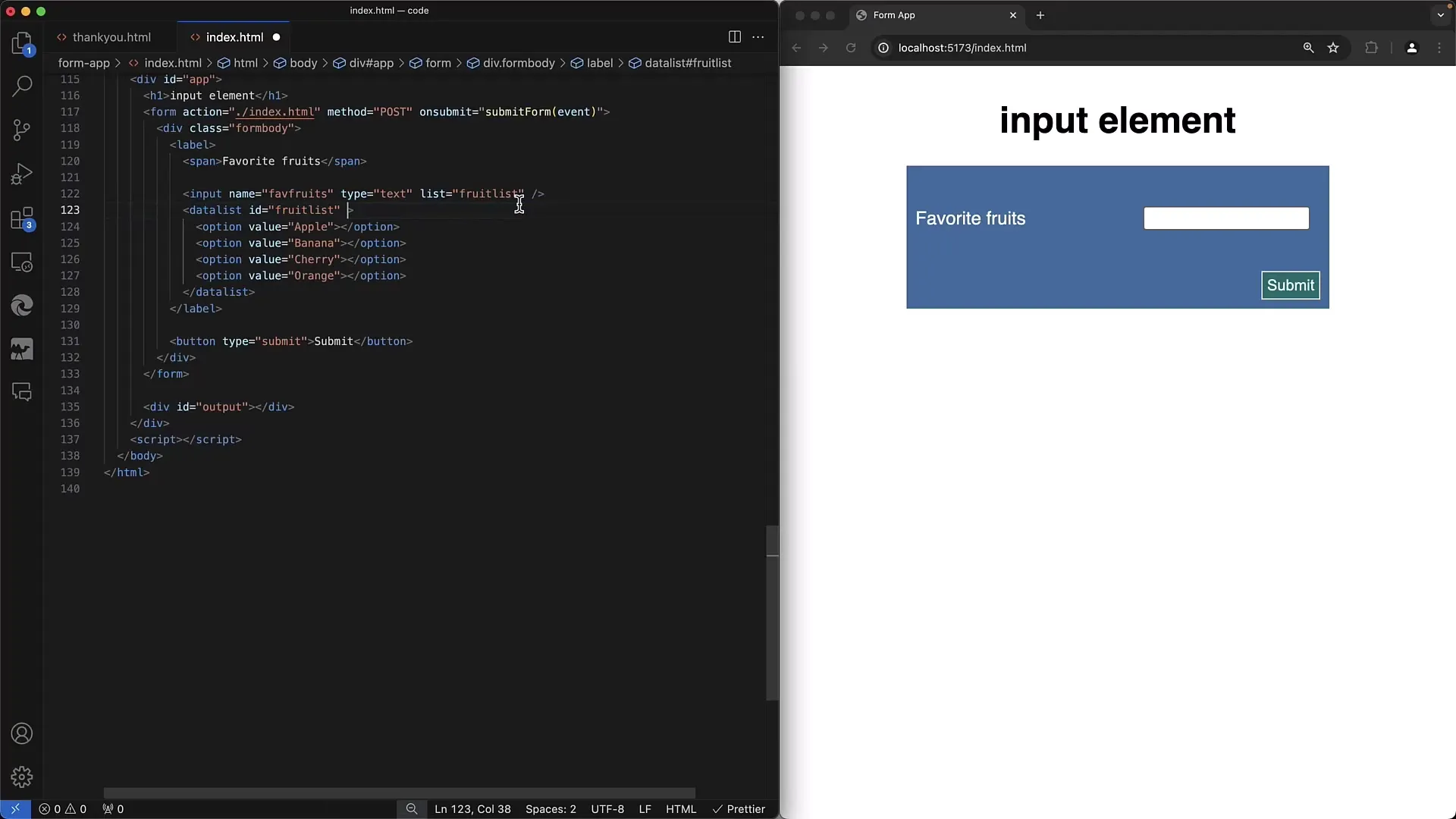
Étape 7 : Utilisation de champs de saisie cachés
Si vous souhaitez transmettre la valeur sélectionnée par l'utilisateur, vous pouvez utiliser un champ de saisie caché. Cela vous permet de vous assurer que la bonne valeur est envoyée via le formulaire.
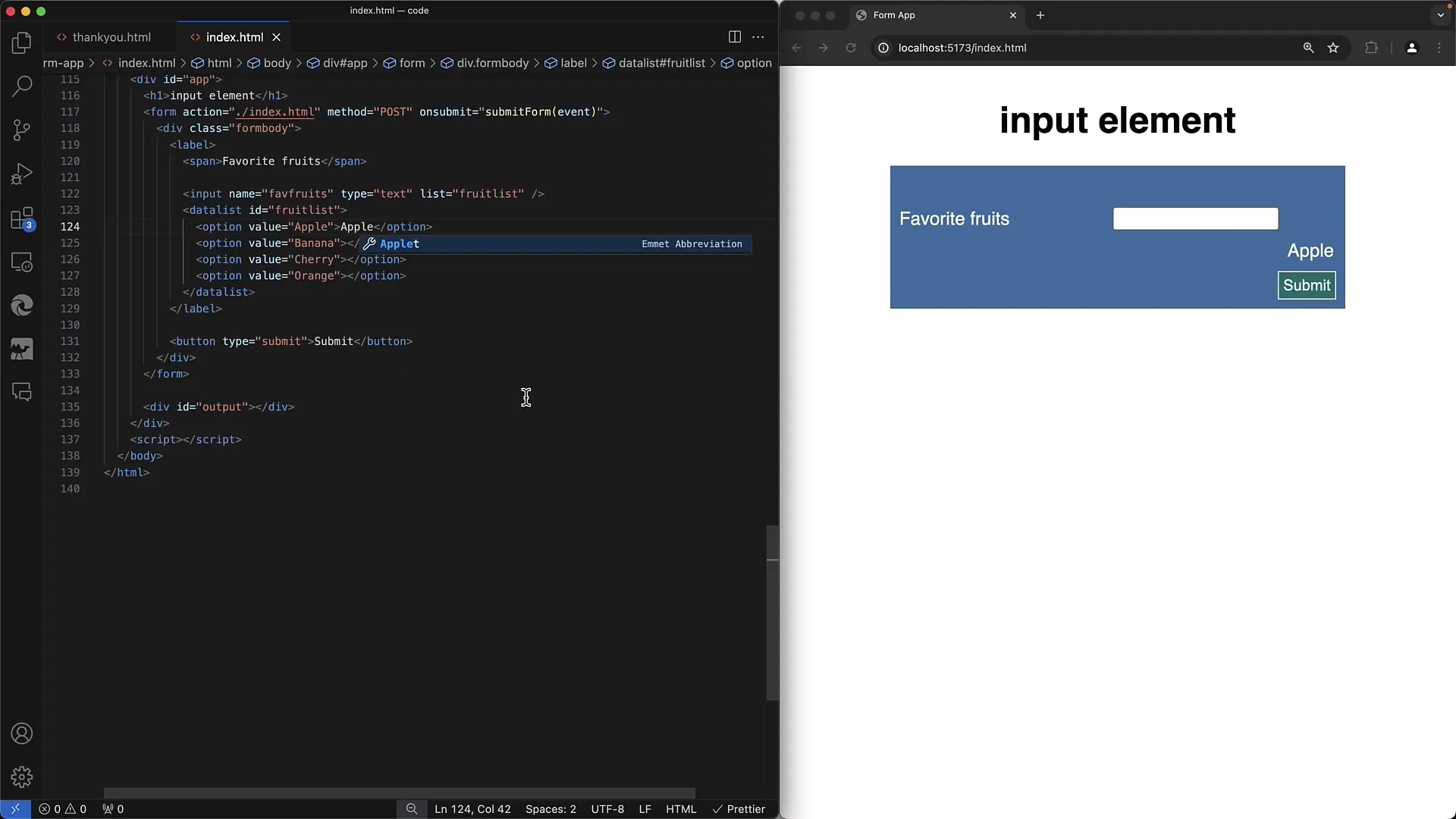
Étape 8 : Conclusion et explications supplémentaires
Si vous avez suivi les étapes ci-dessus, vous avez réussi à créer une liste de suggestions pour votre champ de saisie. Il existe de nombreuses façons de personnaliser davantage cette fonctionnalité pour répondre aux exigences de votre application.
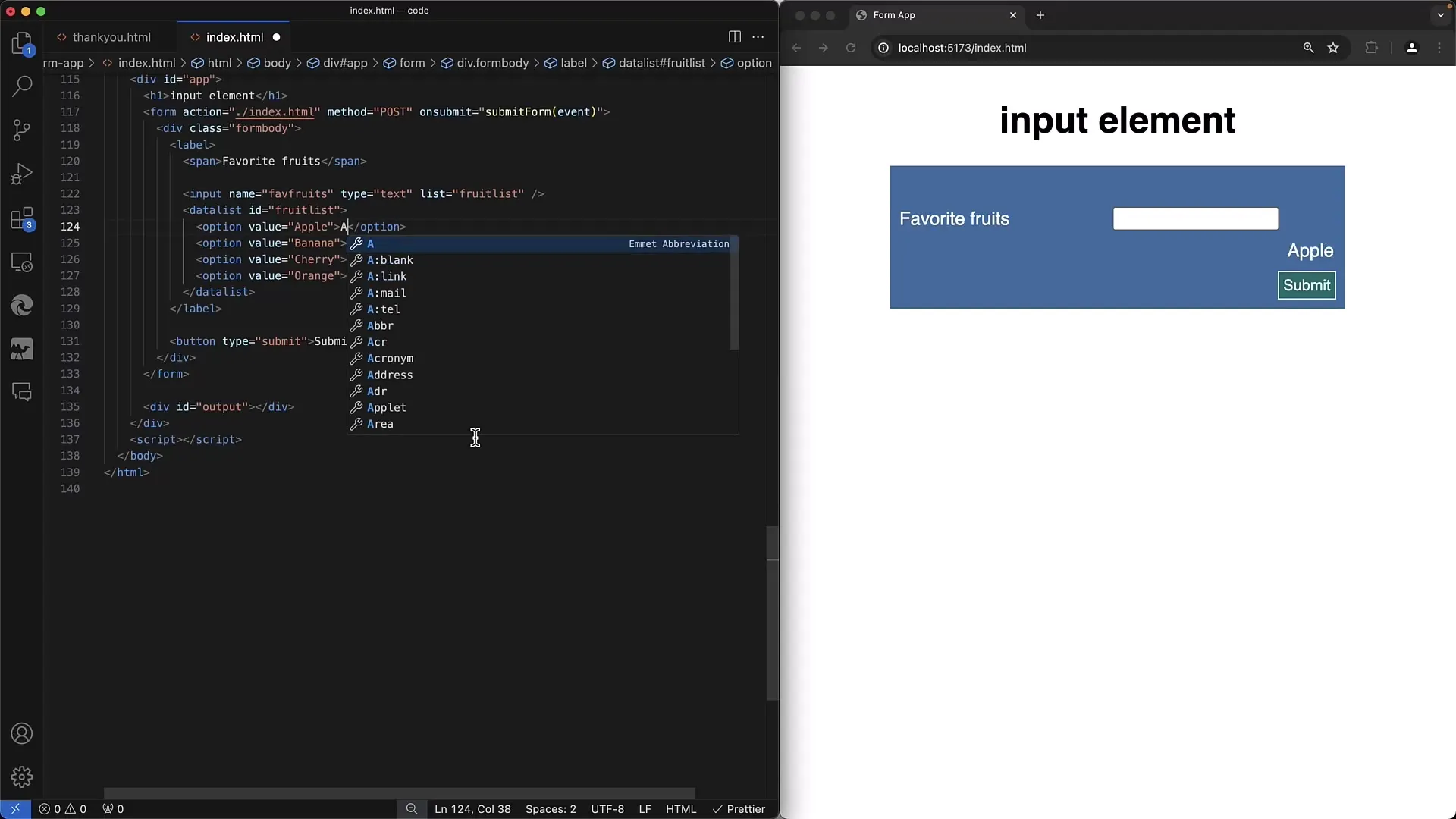
Résumé
Dans ce tutoriel, vous avez appris à créer des listes de suggestions pour les champs de saisie en HTML en utilisant l'élément datalist. Nous avons examiné les étapes de création du formulaire ainsi que les adaptations possibles avec CSS et JavaScript.
Foire aux questions fréquentes
Qu'est-ce que l'élément datalist en HTML ?L'élément datalist permet de définir une liste de suggestions pour un champ de saisie.
Comment associer un champ de saisie à un datalist ?En définissant l'attribut liste du champ de saisie avec l'identifiant du datalist.
L'utilisateur peut-il également saisir ses propres valeurs ?Oui, l'utilisateur peut choisir parmi les suggestions ou entrer ses propres valeurs dans le champ de saisie.
Est-ce que JavaScript est nécessaire pour utiliser judicieusement datalist ?JavaScript n'est pas nécessaire, mais peut aider à optimiser l'interaction utilisateur et le traitement des valeurs saisies.
Comment transmettre la valeur sélectionnée du champ de saisie ?À l'aide d'un champ de saisie caché, vous pouvez capturer la valeur affichée pour la soumettre via le formulaire.


